Salah satu alasan mengapa sejumlah pengguna tidak mau lulus atau macakan menguji yang baru Windows 7Apakah baik kenyamanan atau kebiasaan atau kecanduan beberapa aplikasi yang hanya berjalan pada Windows XP. Kami mempertanyakan ini Windows XP, karena kami hampir pasti pengguna yang membeli dan menginstal Windows Vista, sudah beralih ke Windows 7. Sebagian besar...
Kami menguji Windows 7 sejak hari peluncuran resmi versi pertama beta, dan saya memilih untuk menginstal sistem operasi baru di dual-boot cu Windows Vista dan Windows XP. Selama beberapa minggu yang baik, kami menyerah dengan mempertahankan dua sistem operasi lagi di PC kami, dan memilih untuk tetap tinggal Windows 7. Kebutuhan tersebut membuat kami mencari solusi, untuk dapat menjalankan sistem operasi lain secara paralel dengan sistem dasar.
Berikut ini kami akan menunjukkan cara menginstal dan menjalankannya Windows XP, pada PC yang telah Anda instal Windows 7. Tentu saja bagi yang sudah menginstal Windows XP di PC, saya bisa menginstal Windows 7, Windows Vista atau sistem operasi lain, secara paralel dengan sistem dasar.
Cara membuat PC virtual untuk menginstal sistem operasi Windows XP. .
Sebelum memulai instalasi OS, pastikan Anda memiliki cukup ruang di hard-disk dan memori RAM yang cukup, sehingga PC Anda dapat mendukung sistem operasi lain, di atas yang dasar.
1. Berlangsung www.virtualbox.org/ dan download Untuk VirtualBox Windows tuan rumah. x86 / amd64.
2. Lanjutkan proses instalasi aplikasi VirtualBox dan akhirnya mengisi formulir pendaftaran.
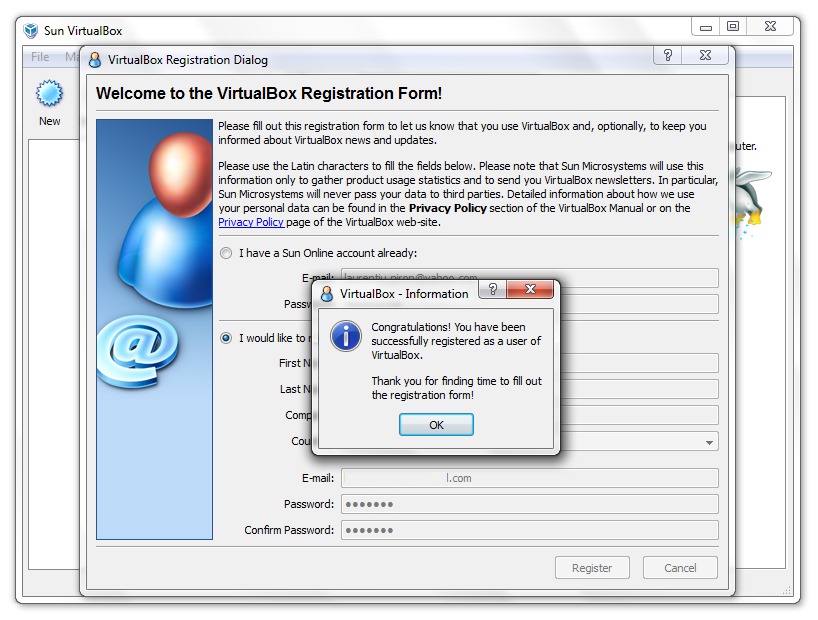
3. Di konsol Sun VirtualBox, klik tombol biru "New”-> Selanjutnya -> pilih nama untuk sistem operasi, jenis sistem operasi si versi.
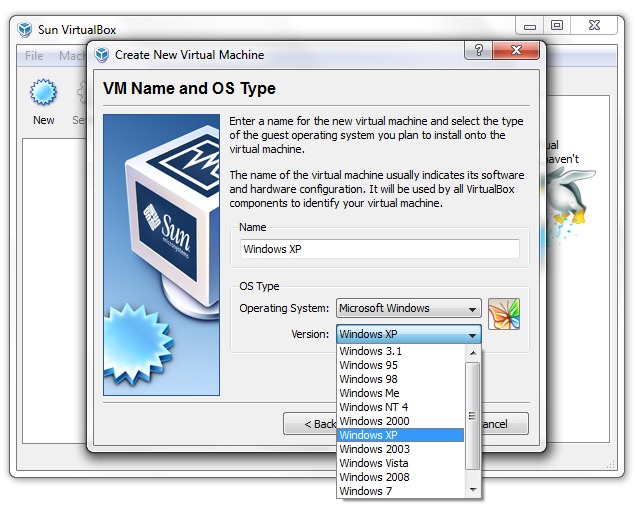
4. Pada layar berikutnya, pilih berapa banyak RAM, dari semua yang diinstal pada PC Anda, Anda ingin menggunakan OS baru Windows XP. Dianjurkan untuk mengalokasikannya sesedikit mungkin. Itu tergantung pada Anda aplikasi mana yang harus dijalankan pada OS.

5. Pada langkah selanjutnya, Anda harus membuat hard-disk maya, untuk OS.
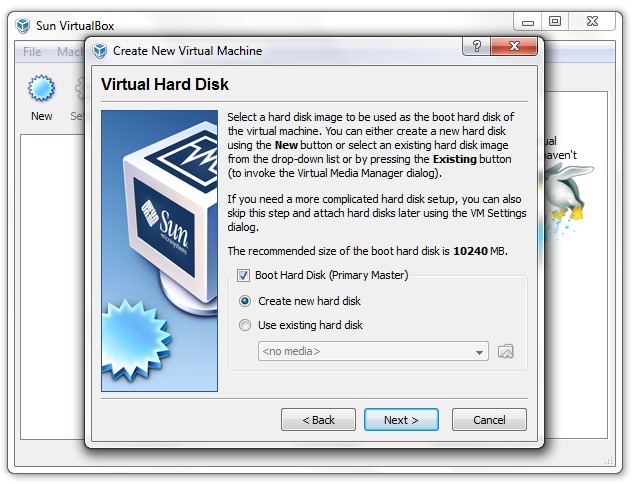
Pilih lokasi di hard-disk di mana Anda ingin file virtual berada (mis. xp.vdi) dari keras-diskyang virtual, dan mengalokasikan volume. (atur volume sesuai dengan ukuran software yang akan diinstal)
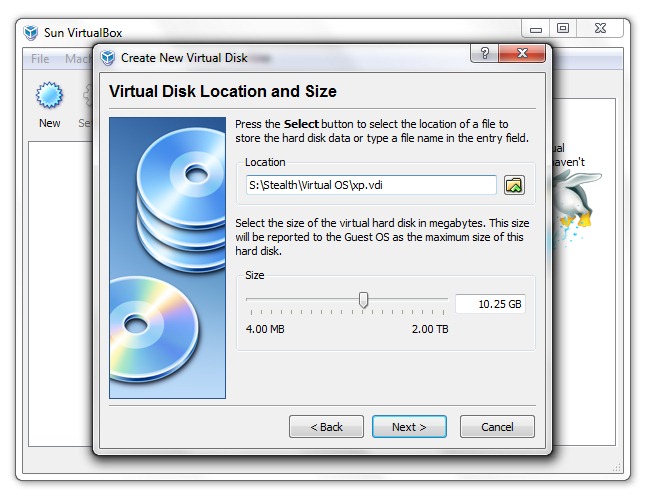
6. Finish & Finish.
Sampai langkah ini, kita mampu untuk mempersiapkan Virtual PC untuk Windows XP. Di Sun VirtualBox antarmuka, kita memiliki sistem baru, di mana Anda harus mengatur properti dan, tergantung pada kebutuhan kita. Urutan boot, memori videoPorts USB, NICDll motherboard.
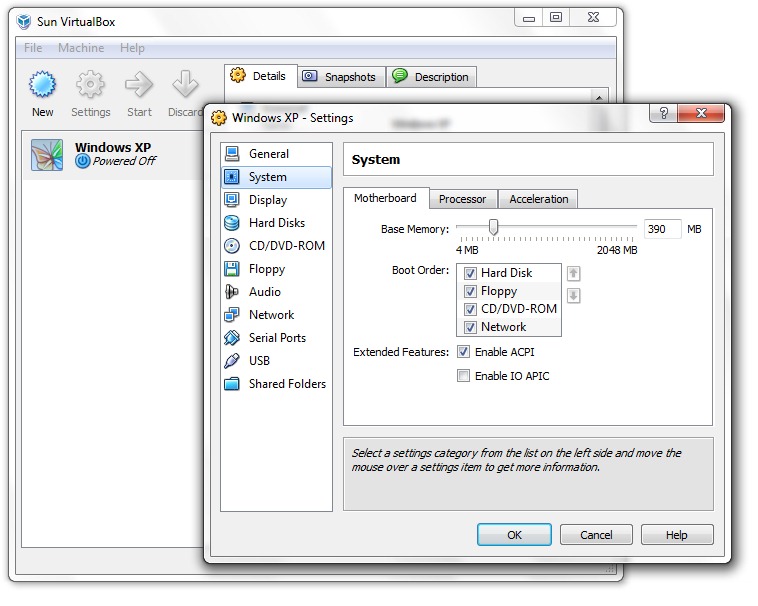
7. Jika memasang Windows XP dari CD, Anda harus mengaturnya di VirtualBox, partisi "Removable Storage"Ke CD / DVD. Lihat di My Compuer apa partisi ini dan lihat gambar di bawah ini, di mana partisi ini harus dipasang.
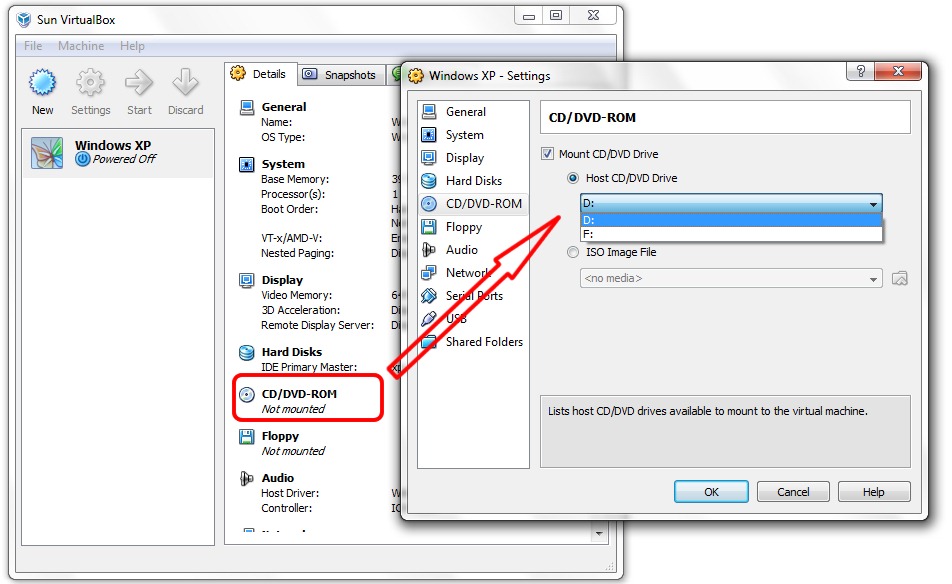
8. Masukkan CD dengan Windows XP, klik Windows XP di VirtualBox & Start.
Instalasi dan fungsionalitas sistem operasi virtual (Windows XP dalam kasus kami) akan sama dengan PC normal. Anda dapat menginstal aplikasi, Anda dapat terhubung ke Internet dan menjalankan slot apa pun yang Anda inginkan (dalam memori dan ruang hdd yang dialokasikan).
Di Sun VirtualBox, di sebelah Windows XP, Anda dapat menambahkan sistem operasi lain. Ingatlah bahwa untuk setiap sistem operasi Anda perlu membuat PC virtual, yang harus Anda alokasikan sumber daya (RAM, HDD) dari sistem dasar.